ड्रॉपबॉक्स की महान विशेषताओं में से एक अन्य कंप्यूटर और मोबाइल उपकरणों के साथ आपकी फ़ाइलों को साझा करने और सिंक करने की क्षमता है। आज हम ड्रॉपबॉक्स को आपके आईफोन या आईपॉड टच से जोड़कर देखते हैं।
यदि आप एक iPhone या iPod टच के मालिक हैं और हमेशा अपने ड्रॉपबॉक्स में महत्वपूर्ण फाइलों तक पहुंच चाहते हैं, तो फ्री ड्रॉपबॉक्स ऐप इंस्टॉल करना आवश्यक है। यह मुफ़्त, उपयोग में आसान है, और चलते समय अपने काम को व्यवस्थित रखने में मदद कर सकता है।
आईट्यून्स के साथ डाउनलोड और इंस्टॉल करें
सबसे पहले आपको ड्रॉपबॉक्स ऐप प्राप्त करना होगा, और इसे करने के कई तरीके हैं। यहाँ हम इसे पहले आईट्यून्स के माध्यम से आपके कंप्यूटर पर देख रहे हैं। ड्रॉपबॉक्स आईट्यून्स प्रीव्यू साइट (नीचे लिंक) पर जाएं और क्लिक करें आईटयून में देखो .
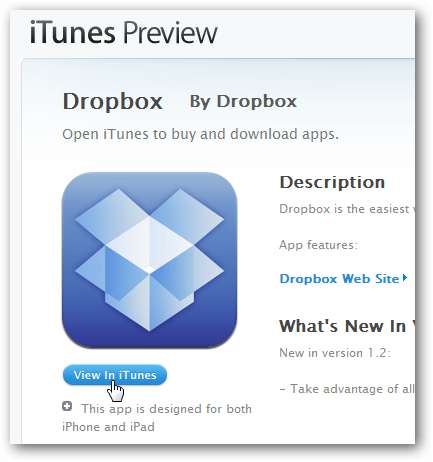
या आप बस iTunes ऐप स्टोर में इसे खोज सकते हैं और इसे डाउनलोड कर सकते हैं।
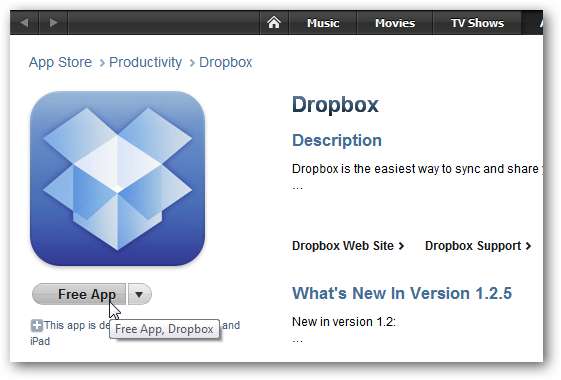
आप इसे ड्रॉपबॉक्स साइट से भी प्राप्त कर सकते हैं।
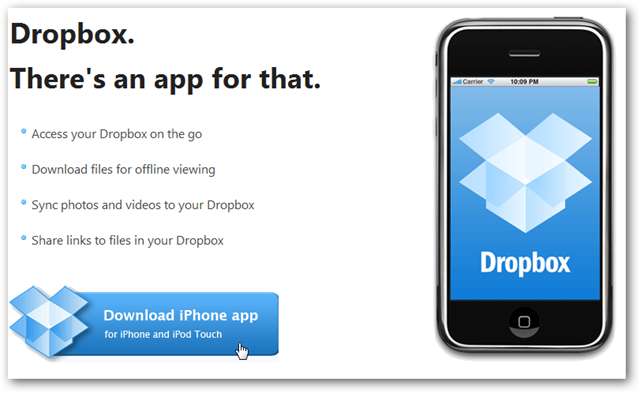
जिस भी तरीके से आप ऐप प्राप्त करने के बारे में सोचते हैं, एक बार डाउनलोड करने के बाद आप इसे ऐप्पल के तहत iTunes में पा सकते हैं।
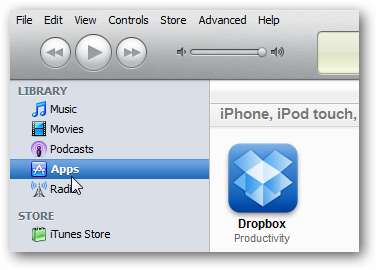
यदि आप पहले से ही ऐसा नहीं करते हैं ... तो एप्लिकेशन टैब पर जाएं और सिंक ऐप्स की जांच करें।
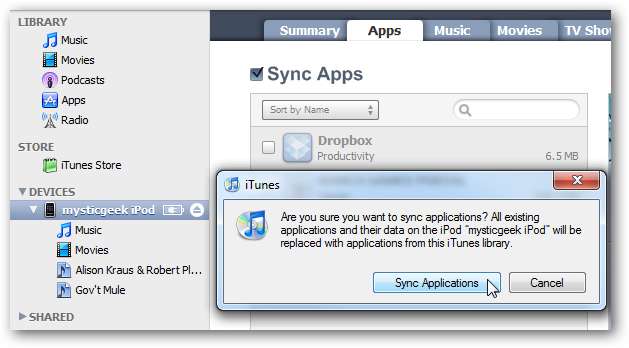
फिर ड्रॉपबॉक्स को अपनी होम स्क्रीन पर खींचें और इसे जहां आप चाहते हैं, वहां रखें।
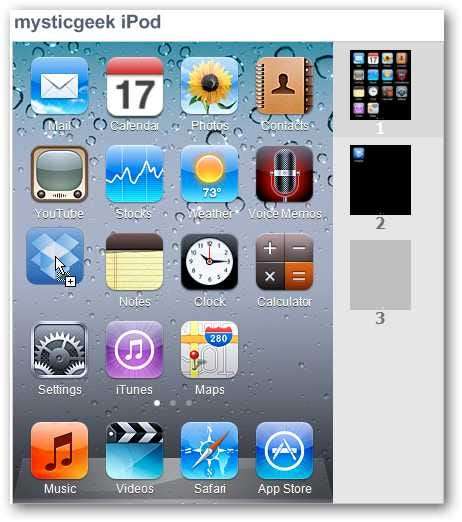
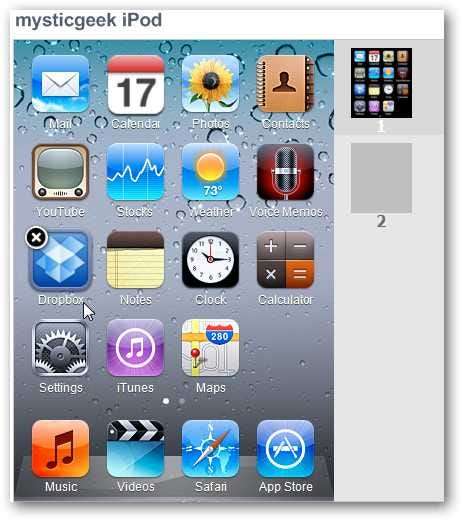
आपके पास वह स्थान है जहाँ आप चाहते हैं, iTunes के निचले दाएं कोने पर लागू करें पर क्लिक करें।
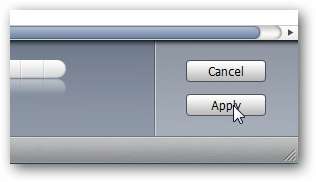
एक बार सिंक पूरा हो जाने पर आप अपने iPod या फोन को डिस्कनेक्ट कर सकते हैं और ड्रॉपबॉक्स का उपयोग शुरू कर सकते हैं।
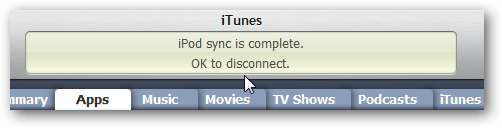
डिवाइस से डाउनलोड और इंस्टॉल करें
बेशक आप इसे ऐप स्टोर से अपने डिवाइस से भी डाउनलोड कर सकते हैं ... जो कुछ उपयोगकर्ताओं के लिए आसान हो सकता है। बस ऐप स्टोर में ड्रॉपबॉक्स के लिए खोजें ...
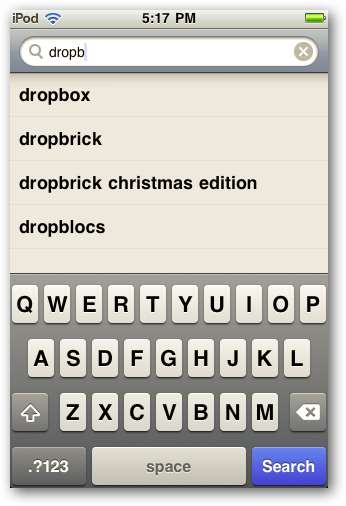
फिर इसे सीधे अपने फोन या आईपॉड में डाउनलोड और इंस्टॉल करें।
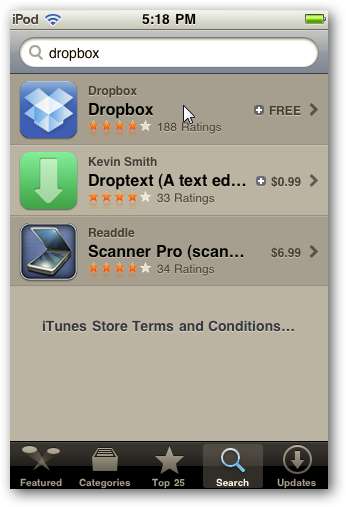
IPhone या iPod टच पर ड्रॉपबॉक्स का उपयोग करना
अपने डिवाइस पर ड्रॉपबॉक्स का उपयोग शुरू करने के लिए, अपने होम स्क्रीन से ड्रॉपबॉक्स आइकन पर क्लिक करें।
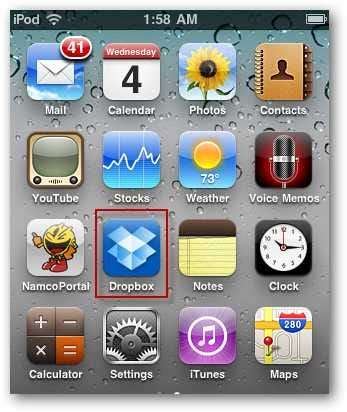
आप ड्रॉपबॉक्स लॉगिन स्क्रीन पर लाए गए हैं और यदि आप पहले से ही उपयोगकर्ता या नए हैं और खाता सेट करते हैं तो चुनें। हम पहले से ही एक उपयोगकर्ता हैं इसलिए हम उस विकल्प का चयन करेंगे।
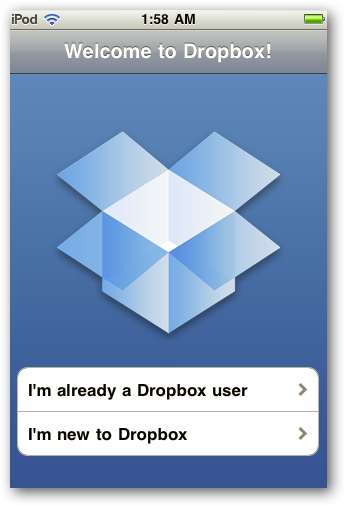
अपने ड्रॉपबॉक्स खाते में प्रवेश करें ...
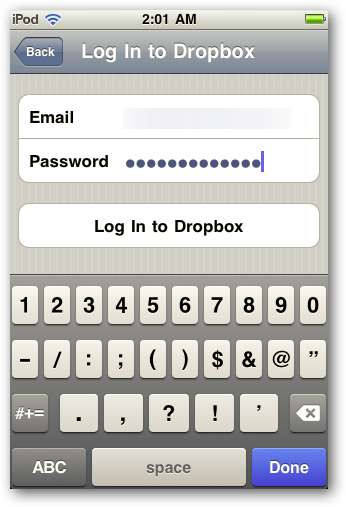
जब आप लॉग इन करते हैं तो iPhone / टच के लिए वेलकम टू ड्रॉपबॉक्स ओवरव्यू देख सकते हैं।
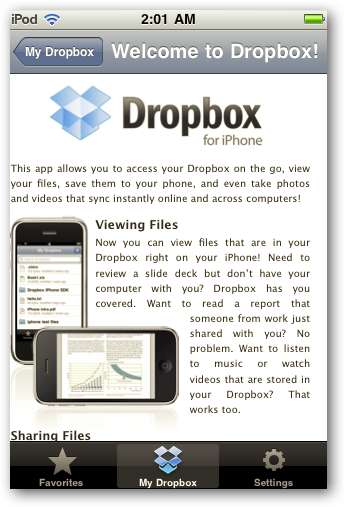
मेरे ड्रॉपबॉक्स पर टैप करें और आप उन सभी फ़ाइलों और फ़ोल्डरों में लाए जाएंगे जो सम्मिलित हैं।
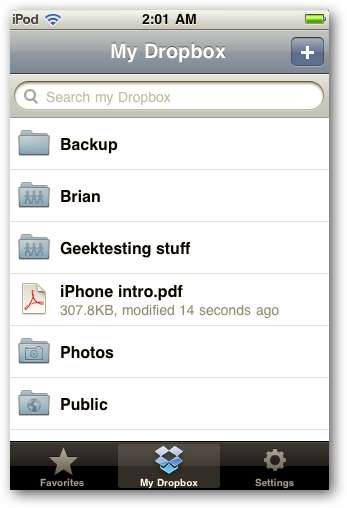
अब आप अपने फ़ोल्डर्स के माध्यम से ब्राउज़ कर सकते हैं और अपनी फ़ाइलों को देख सकते हैं।
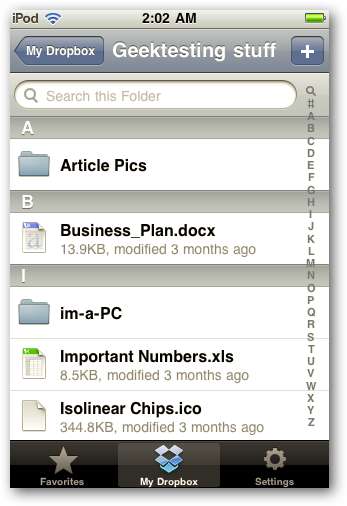
सेटिंग्स में आप फोटो क्वालिटी सेटिंग्स को बदल सकते हैं, ड्रॉपबॉक्स के बारे में वीडियो देख सकते हैं, ऐप की मदद ले सकते हैं, प्रतिक्रिया भेज सकते हैं ... और बहुत कुछ।
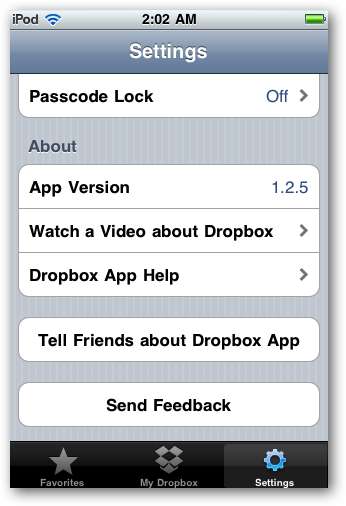
यदि आप ड्रॉपबॉक्स में नए हैं तो आप इंट्रो वीडियो की जांच करने में रुचि रखते हैं कि यह कैसे काम करता है।
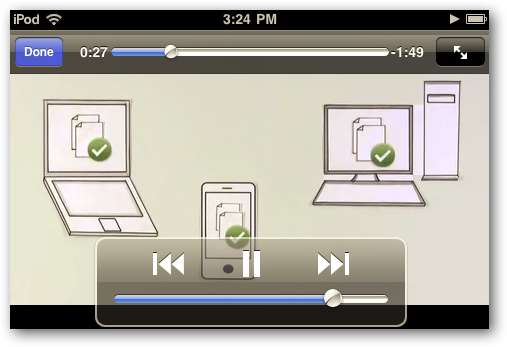
एक आसान ड्रॉपबॉक्स सहायता अनुभाग भी है जहाँ आप देख सकते हैं कि विशिष्ट कार्यों को कैसे पूरा किया जाए।
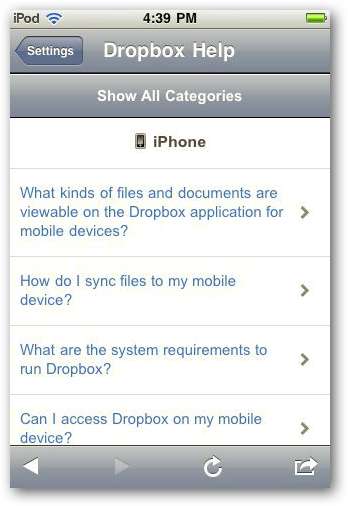
ड्रॉपबॉक्स से फ़ाइलें साझा करें
यह आपको अपने ड्रॉपबॉक्स फ़ोल्डरों में मौजूद फाइलों को साझा करने की अनुमति भी देता है। उदाहरण के लिए हम इस चित्र को ईमेल के माध्यम से लिंक भेजकर साझा करना चाहते हैं। निचले बाएँ कोने में लिंक आइकन पर क्लिक करें।
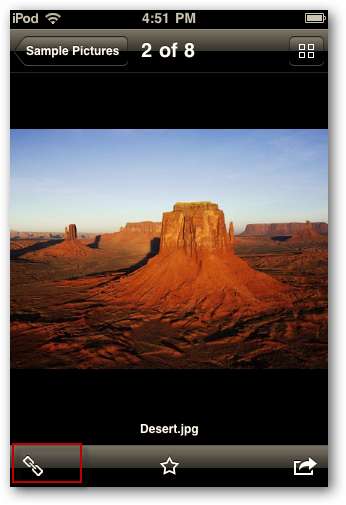
फिर सेलेक्ट करें ईमेल लिंक । आप क्लिपबोर्ड पर लिंक या छवि की प्रतिलिपि भी बना सकते हैं।
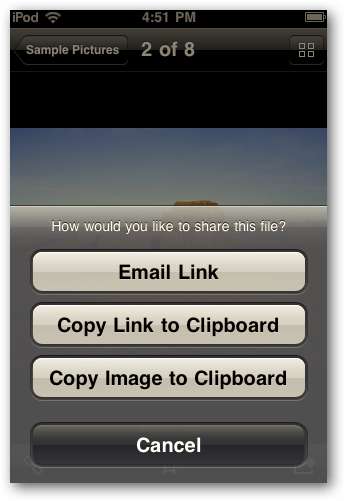
आपका ईमेल ऐप आ जाएगा और आप एक संदेश जोड़ सकते हैं और ड्रॉपबॉक्स फ़ाइल के लिंक को अपने संपर्क में भेज सकते हैं।
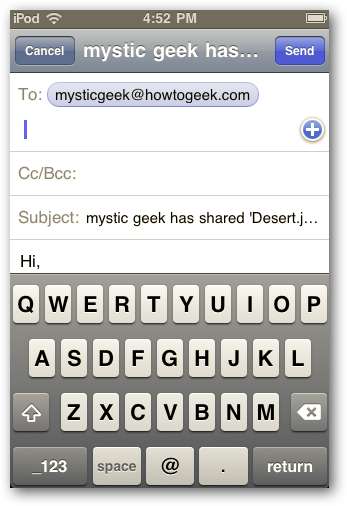
प्राप्तकर्ता आपके संदेश को लिंक के साथ प्राप्त करेगा और फ़ाइल को उनके डिफ़ॉल्ट ब्राउज़र में एक्सेस कर सकता है।
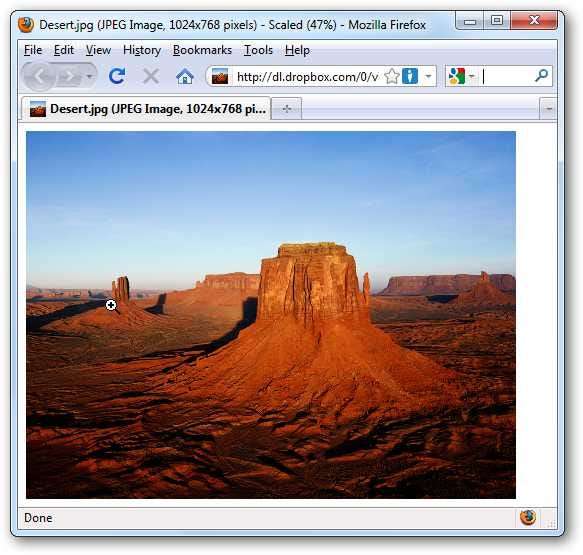
अपने Apple डिवाइस के लिए ड्रॉपबॉक्स फ़ाइलें सहेजें
अपने ड्रॉपबॉक्स खाते में फ़ाइलें देखने के दौरान, आप उन्हें अपने फ़ोन या iPod पर सहेजना चाह सकते हैं। स्क्रीन के निचले दाएं कोने पर तीर आइकन पर क्लिक करें।
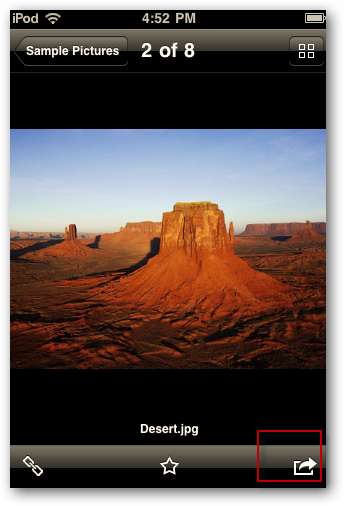
अब आप अपनी फोटो लाइब्रेरी में सहेजने के लिए सेव फोटो पर टैप कर सकते हैं।
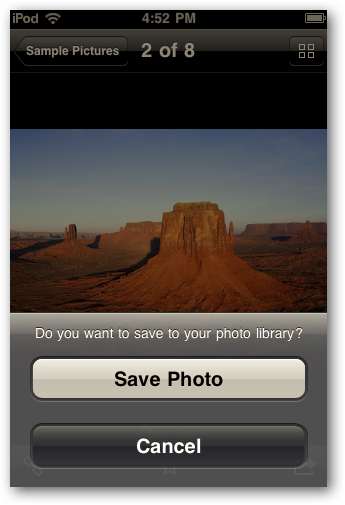
IPod टच या iPhone से ड्रॉपबॉक्स में फ़ाइलें जोड़ना
ड्रॉपबॉक्स के बारे में सबसे अच्छी बात यह है कि आपकी महत्वपूर्ण फ़ाइलों को कई मशीनों या उपकरणों पर कहीं से भी एक्सेस करने की क्षमता है। जबकि यह एक सीधे-आगे की प्रक्रिया है अपने पीसी से ड्रॉपबॉक्स में फाइलें जोड़ना तो आप उन्हें अपने डिवाइस पर एक्सेस कर सकते हैं, अपने फोन या iPod टच से ड्रॉपबॉक्स में फाइलें जोड़ने के बारे में क्या? सौभाग्य से यह भी एक आसान प्रक्रिया है।
ड्रॉपबॉक्स में एक फ़ोल्डर में नेविगेट करें और स्क्रीन के शीर्ष दाईं ओर प्लस आइकन पर क्लिक करें।
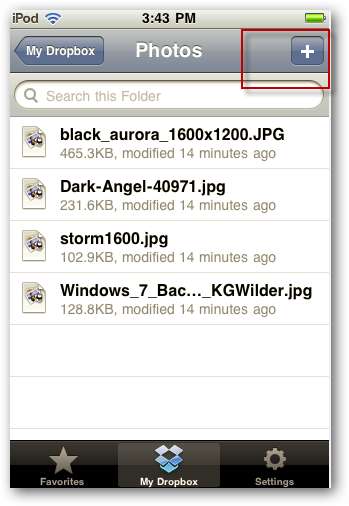
एक स्क्रीन पॉप अप करके पूछेगा कि आप क्या अपलोड करना चाहते हैं, टैप करें मौजूदा फोटो या वीडियो .
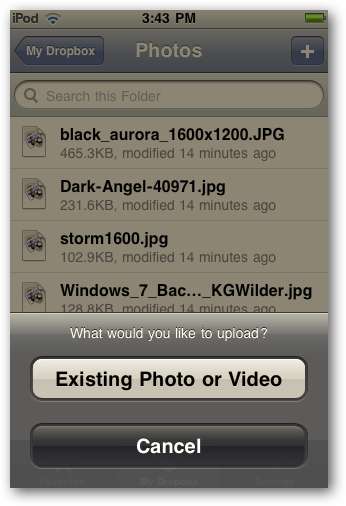
वह फ़ोटो ढूंढें जिसे आप जोड़ना चाहते हैं ... यहां हम एक वॉलपेपर छवि का चयन कर रहे हैं।
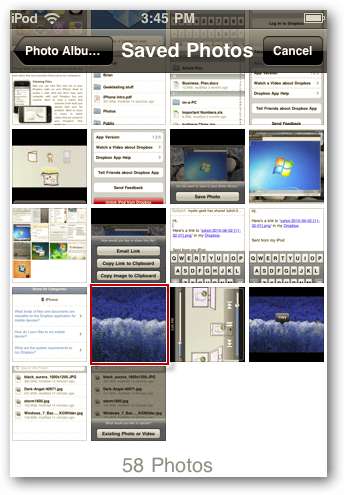
यह तब ड्रॉपबॉक्स में इच्छित फ़ोल्डर में जोड़ा जाएगा ... वास्तव में यहां हमने एक ही फोटो को दो बार जोड़ा, लेकिन आपको यह विचार मिलता है।
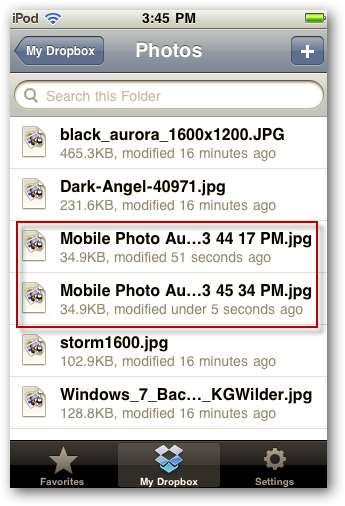
अब यह उन सभी कंप्यूटरों और पोर्टेबल उपकरणों पर उपलब्ध है जिनके पास ड्रॉपबॉक्स स्थापित है। यहां हम अपने कंप्यूटर पर आइपॉड टच से जो कुछ भी जोड़ रहे हैं उसे हम एक्सेस कर रहे हैं। नोटिस यह जोड़ता है मोबाइल फोटो फाइल का नाम जो यह जानने में आसान है कि फाइलें कहां से आई हैं।
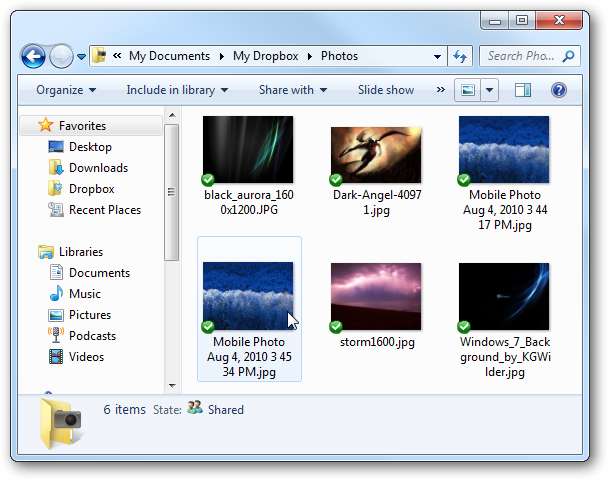
निष्कर्ष
यदि आप ड्रॉपबॉक्स के प्रशंसक हैं और अपने कंप्यूटर के साथ-साथ अपने पोर्टेबल ऐप्पल डिवाइस पर महत्वपूर्ण फ़ाइलों तक पहुंच प्राप्त करना चाहते हैं, तो यह ऐप ट्रिक करता है। यह एक निशुल्क ऐप है, जिसे इंस्टॉल करना आसान है, और उपयोग करना आसान है। यहां हमने आपके iPhone या iPod टच से ड्रॉपबॉक्स के बुनियादी उपयोगों को देखा। जैसे ही हम इसके लिए नई युक्तियां और ट्रिक्स खोजते हैं, हम निश्चित रूप से आपके साथ भी साझा करेंगे। हम इसे Android डिवाइस पर और साथ ही भविष्य के लेखों में उपयोग करने का तरीका भी शामिल करेंगे।
क्या आप अपने Apple डिवाइस पर ड्रॉपबॉक्स ऐप का उपयोग करते हैं? एक टिप्पणी दें और हमें बताएं!
ड्रॉपबॉक्स ऐप का iTunes पूर्वावलोकन
ड्रॉपबॉक्स वेबसाइट से आईफोन और आईपॉड टच के लिए ड्रॉपबॉक्स डाउनलोड करें







